Na wielu forach istnieje limit umieszczania zdjęć w wiadomości. Aby obejść ten zakaz, użytkownicy łączą wiele obrazów w jeden. Ta technika łączenia kilku obrazów w jeden służy do tworzenia kolaży.

Czy to jest to konieczne
komputer, Adobe Photoshop
Instrukcje
Krok 1
Otwórz Adobe Photoshop i wybierz Nowy z menu Plik. W rozwijanym oknie ustaw szerokość i wysokość nowego dokumentu w pikselach lub centymetrach. Lepiej ustawić większe wymiary, aby móc wypróbować kilka opcji łączenia zdjęć.
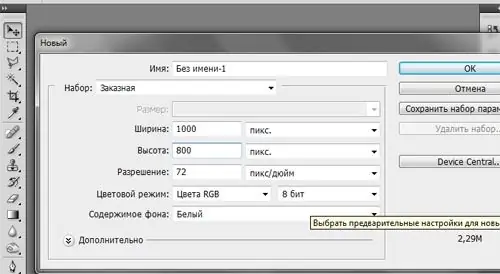
Krok 2
Po utworzeniu nowego dokumentu wróć do menu Plik i wybierz polecenie Otwórz. Znajdź folder ze zdjęciami, przytrzymaj klawisz Ctrl i kliknij te obrazy, które chcesz połączyć w jeden. Kliknij „Otwórz” w oknie dialogowym.
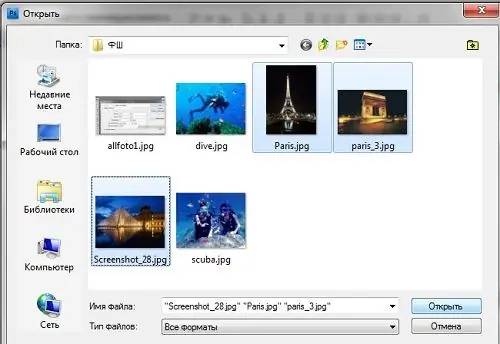
Krok 3
W obszarze roboczym programu Adobe Photoshop otworzą się wszystkie obrazy wybrane do utworzenia kolażu. Klikając nazwę pliku w górnym panelu, możesz kolejno otwierać każde zdjęcie.
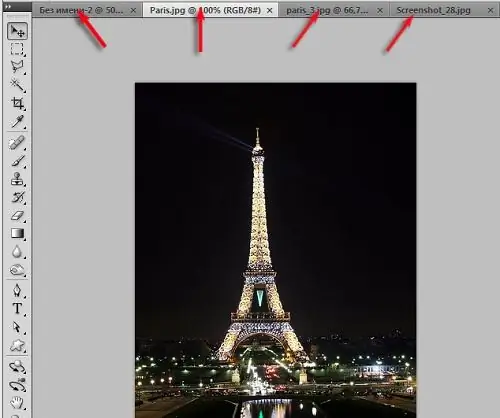
Krok 4
Wybierz narzędzie Przesuń z paska narzędzi po lewej stronie. Ikona tego narzędzia znajduje się na samej górze paska narzędzi i wygląda jak strzałka. Otwórz plik, w którym zgrupujesz obrazy w jeden. Użyj narzędzia Przenieś, aby przeciągnąć wszystkie obrazy do nowego pliku. Wystarczy przytrzymać lewy przycisk myszy i przeciągnąć obraz na białe pole nowego dokumentu.
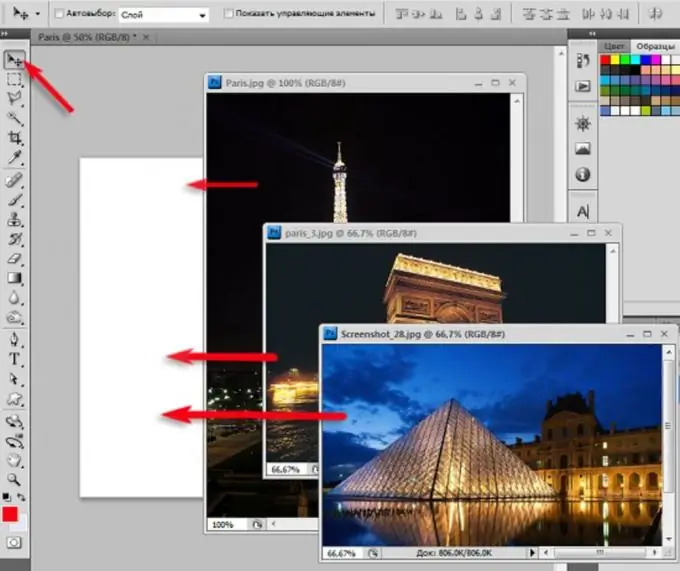
Krok 5
Zauważ, że masz warstwowy obraz. Białe tło i wiele obrazów znajdują się na osobnych warstwach.
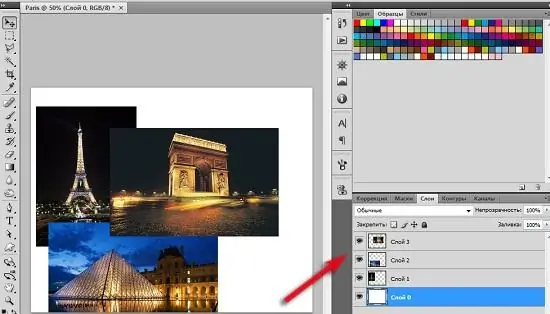
Krok 6
Używając tego samego narzędzia do przenoszenia, wybierz kolejność umieszczania zdjęć. Wypróbuj różne opcje i wybierz tę, która najbardziej Ci odpowiada.
Krok 7
Dopasuj rozmiar zdjęć. Aby to zrobić, wywołaj polecenie Przekształć i trzymając wciśnięty klawisz Shift zmniejsz lub powiększ obraz. Przytrzymanie klawisza Shift umożliwi proporcjonalną zmianę rozmiaru.
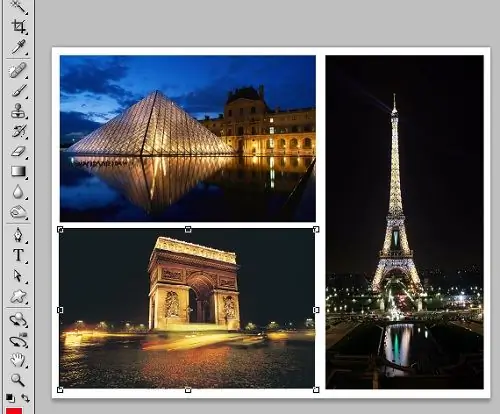
Krok 8
Teraz spłaszcz wszystkie warstwy w jedną. Aby to zrobić, na palecie warstw wybierz polecenie Spłaszcz obraz w oknie rozwijanym (wykonaj spłaszczanie) lub naciśnij Shft + Ctrl + E.
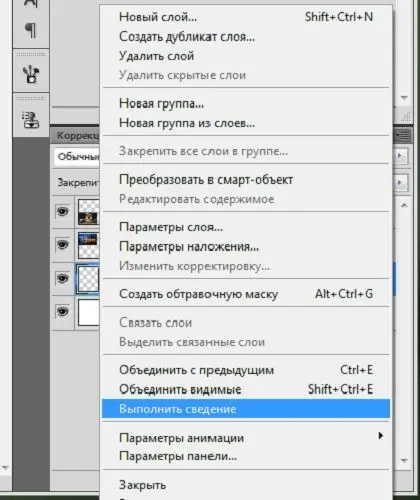
Krok 9
Z menu Obraz wybierz Rozmiar obrazu i ustaw żądaną szerokość i wysokość nowego obrazu. Zapisz swoją pracę w wybranym formacie.






